Innehållsförteckning
Den här artikeln visar hur man konverterar kvadratfot till kvadratmeter i Excel. Eftersom båda enheterna används ofta kan du behöva konvertera från en till en annan om det behövs. Lyckligtvis har Excel en inbyggd funktion som gör det möjligt att konvertera enheter . Vi har använt funktionen och en egen formel för att konvertera kvadratfot till kvadratmeter i den här artikeln.
Ladda ner övningsboken
Du kan ladda ner arbetsboken från nedladdningsknappen nedan.
Kvadratfot till Kvadratmeter.xlsx2 sätt att konvertera kvadratfot till kvadratmeter i Excel
Anta att du har ett dataset där husen kategoriseras baserat på deras storlek i kvadratfot Nu måste du konvertera storlekarna från kvadratfot till kvadratmeter.

Följ då metoderna nedan för att enkelt göra det i Excel.
1. Konvertera kvadratfot till kvadratmeter med Excel CONVERT-funktionen
CONVERT-funktionen i Excel gör det möjligt att konvertera ett tal från ett mätsystem till ett annat. Följ stegen nedan för att konvertera kvadratfot till kvadratmeter med hjälp av denna Excel-funktion.
📌 Steg
- Först skriver du =conv i cellen D5 och tryck sedan på Fliken på ditt tangentbord. Därefter kommer du att se CONVERT funktion som kräver tre argument ( nummer , from_unit , och till_enhet ).
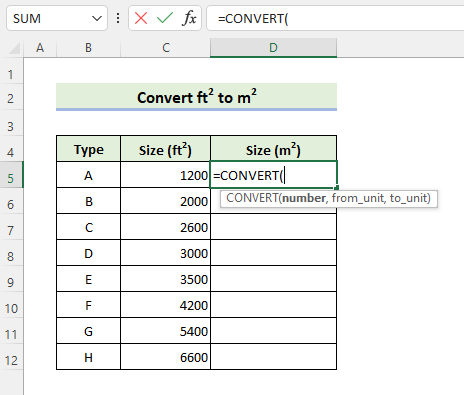
- nummer argumentet frågar efter det tal som du vill konvertera. Klicka nu på cellen C5 och skriv ett kommatecken ( , ) efter det.
- Därefter visas en lista över enheter för den from_unit argument. Om du behöver konvertera enheten kvadratfot, bläddra ner och hitta den. Tryck sedan på knappen Fliken eller dubbelklicka på enheten.
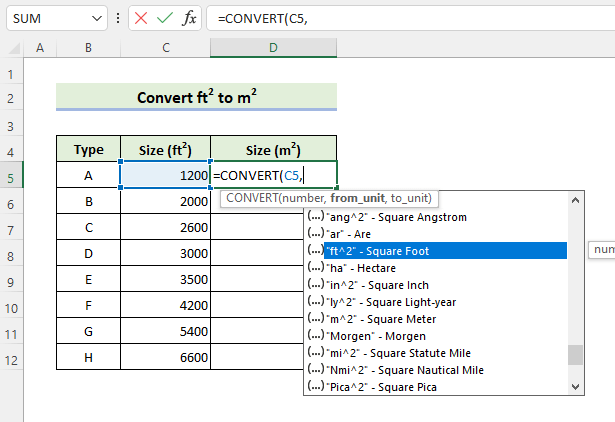
- Skriv nu ett kommatecken ( , ) igen och du kommer att se en lista över enheter för till_enhet Eftersom du måste konvertera till Kvadratmeter enheten, bläddra nedåt för att hitta den. Tryck sedan på knappen Fliken eller dubbelklicka på den som tidigare.
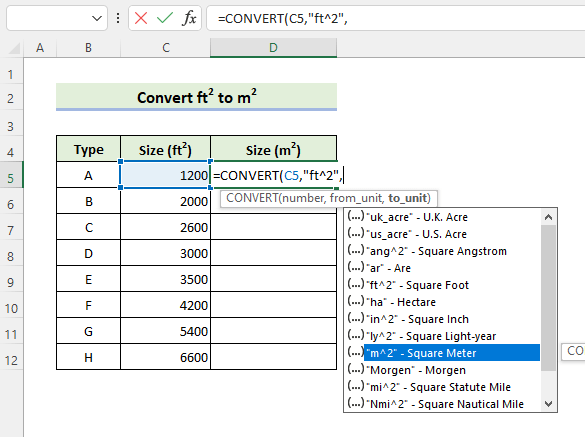
- Stäng nu parentesen och formeln kommer att se ut på följande sätt.

- Tryck sedan på enter för att se följande resultat.

- Slutligen kan du använda Handtag för fyllning ikonen för att tillämpa formeln på cellerna nedanför som visas i följande bild.
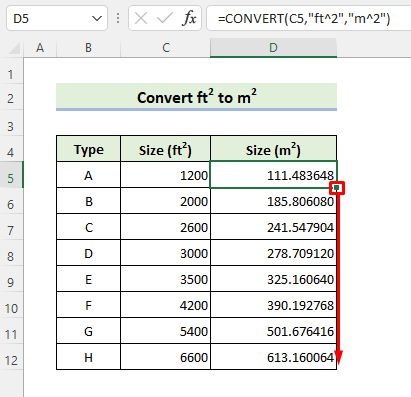
Läs mer: Hur man konverterar fot till meter i Excel (4 enkla metoder)
2. Konvertera kvadratfot till kvadratmeter med hjälp av en anpassad formel
Du kan följa den här metoden för att lära dig hur CONVERT funktionen i den tidigare metoden konverterade enheten kvadratfot till enheten kvadratmeter.
Vi vet att 1 meter = 3,2808399 fot. Därför är 1 fot lika med 1/3,2808399 meter. 1 kvadratfot är alltså lika med 1/3,2808399^2 eller 0,09290304 meter. Därför kan du omvandla varje tal från kvadratfot till kvadratmeter antingen genom att dividera det med 3,2808399^2 eller multiplicera det med 0,09290304.
- Ange nu följande formel i cellen D5 för att få samma resultat som i den tidigare metoden.
=C5/3.2808399^2 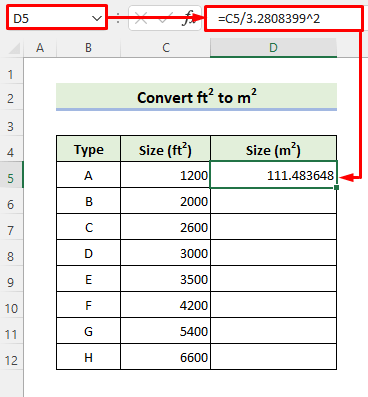
- Alternativt kan du använda följande formel i cell D5 Se nu att resultatet förblir detsamma.
=0.09290304*C5 
- Dra nu i Handtag för fyllning för att kopiera formeln till cellerna nedan.

Läs mer: Konvertera kubikfot till kubikmeter i Excel (2 enkla metoder)
Anteckningar
Du kan omvandla kvadratmeter till kvadratfot genom att göra precis tvärtom, dvs. du måste multiplicera talet med 3,2808399^2 eller dividera med 0,09290304.
Slutsats
Nu vet du hur man konverterar kvadratfot till kvadratmeter i Excel. Vilken metod föredrog du? Har du några ytterligare frågor eller förslag? Låt oss veta det i kommentarsfältet nedan. Besök vår ExcelWIKI bloggen för att utforska mer om Excel. Följ med oss och fortsätt att lära dig.

